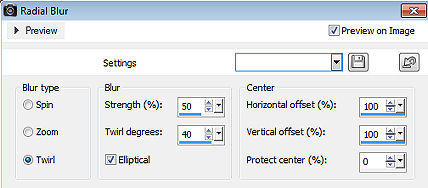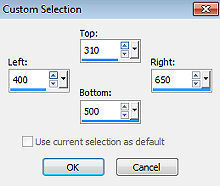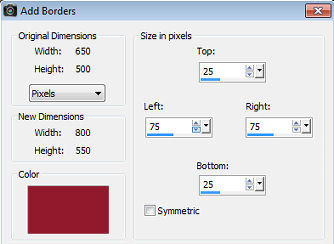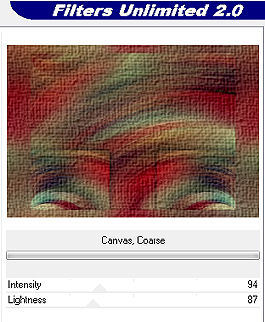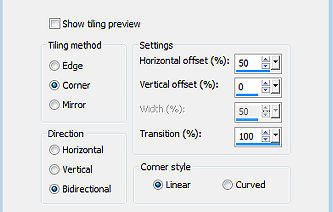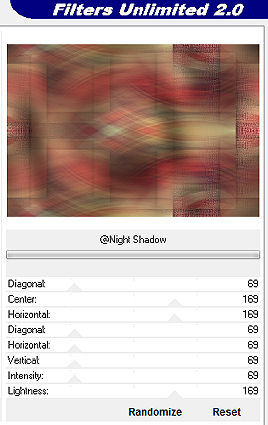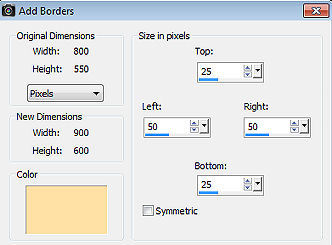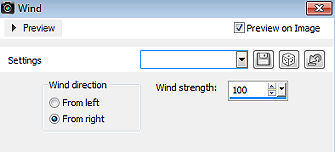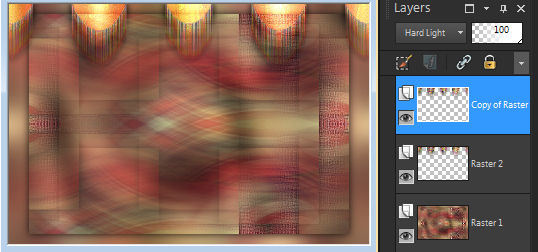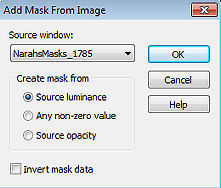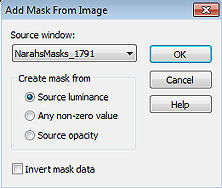Niki 
Obrigada Annie por autorizar a tradução  Material Aqui Fazer tubes é muito trabalhoso, portanto, deixe-os sempre intactos Importante preservar os direitos autorais do artista original Dê o crédito ao seu criador Agradecimentos as criadoras do tube e das masks: Naise Minas e Narah Plugins: Filters Unlimited 2 / - & background designers lV
/ paper textures Abra os tubes e a masks no PSP Se sar um tube diferente, esse pode causar um resultado diferente nos efeitos 1. Abra uma imagem de 650 x 500 pixels - transparente 2. Coloque no foreground a cor clara 1 #ffe1a5 e no background a cor escura 2 #901c2c 3. Pinte a imagem com a cor do foreground 4. Selections / select all 5. Abra o tube MULHERES-2178 - Edit / copy 6. Edit / paste into selection na imagem 7. Selections / select none 8. Effects / image effects / seamless tiling / settings: default 9. Adjust / Blur / Radial Blur Twirl / 50 / 40 / Eliptical marcado / 100 / 100 / 0 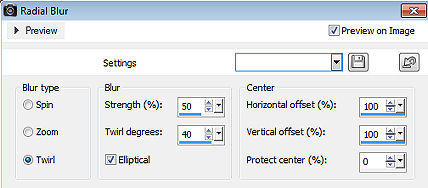
10. Layers / duplicate 11. Image / mirror (mirror horizontal) 12. Image / flip (mirror vertical) 13. Mude o blend mode dessa layer para difference 14. Baixe a opacidade dessa layer para 35 15. Layers / merge / merge down 16. Effects / edge effects / enhance more 17. Ative a ferramenta Selection / custom selection e configure: Top 310 / Left 400 / Right 650 / Bottom 500 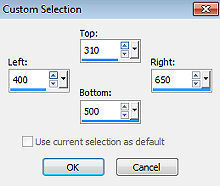
18. Selections / promote selection to layer 19. Selections / select none 20. Effects / 3D effects / drop shadow: 0 / 0 / 80 / 30,00 - cor: preta 21. Layers / duplicate 22. Image / mirror (mirror horizontal) 23. Selections / select all 24. Image / add borders / symmetrical desmarcado Top e Botto 25 / Left e Right 75 / cor: background 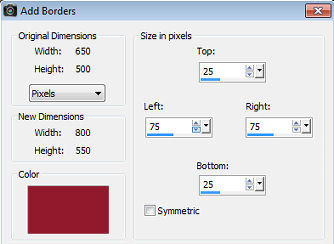
25. Effects / image effects / seamless tiling - como antes 26. Selections / invert 27. Adjust / Blur / Gaussian Blur / Radius: 30 28. Effects / plugins / filters unlimited 2 / paper, textures / canvas, coarse: 94 / 87 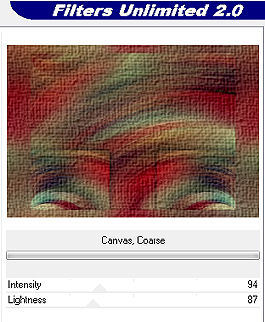
29. Effects / edge effects / enhance more 30. Selections / invert 31. Effects / 3D effects / drop shadow - como antes 32. Selections / select none 33. Effects / Image Effects / Seamless Tiling 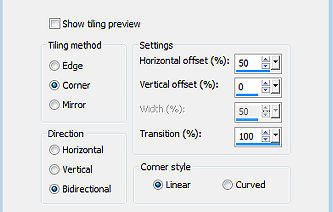
34. Layers / duplicate 35. Image / flip (mirror vertical) 36. Baixe a opacidade dessa layer para 50 37. Layers / merge / merge down 38. Effects / plugins / filters unlimited 2 / & background designers lV / @ night shadow 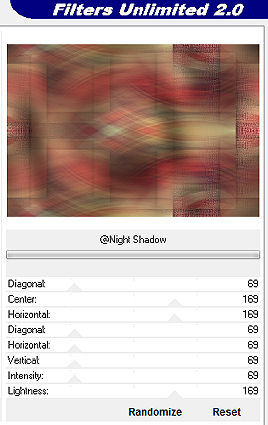
39. Selections / select all 40. Image / add borders / symmetrical desmarcado Top e Botto 25 / Left e Right 50 / cor: foreground 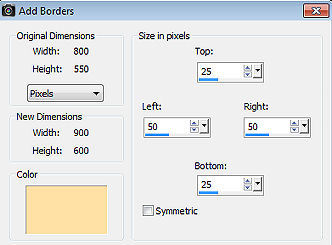
41. Effects / image effects / seamless repeat - na última configuração usada 42. Selections / invert 43. Adjust / blur / gaussian blur - como antes 44. Edit / copy 45. Selections / invert 46. Effects / 3D effects / drop shadow - como antes 47. Selections / select none 48. Edit / paste as new layer 49. Effects / distortion effects / polar coordinates / polar to rectangular 50. Image / flip (mirror vertical) 51. Image / rotate right 52. Effects / distortion effects / wind: from right / 100 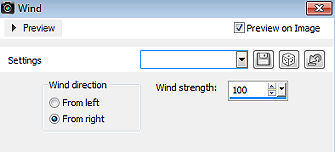
53. Effects / edge effects / enhance more 54. Repita o edge effects / enhance more 55. Image / rotate left 56. Mude o blend mode dessa layer para dodge 57. Effects / 3D effects / drop shadow - como antes 58. Layers / duplicate 59. Mude o blend mode dessa layer para hard light Sua imagem estará semelhante a essa 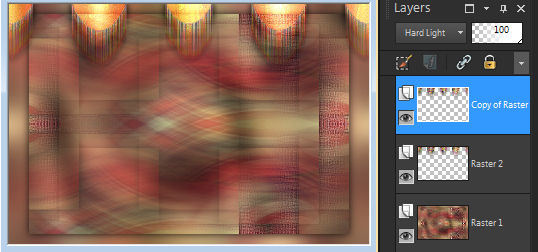
60. Ative a layer de fundo 61. Effects / image effects / seamless tiling - altere "Direction" para horizontal 62. Layers / new raster layer 63. Selections / select all 64. Abra o tube kTs_08_biw_10_copie - Edit / copy 65. Edit / paste into selection na imagem 66. Selections / select none 67. Mude o blend mode dessa layer para hard light 68. Baixe a opacidade dessa layer para 35 69. Effects / edge effects / enhance 70. Layers / new raster layer 71. Pinte a layer com a cor do foreground 72. Layers / new mask layer / from image Aplique a mask "NarahsMasks_1785" 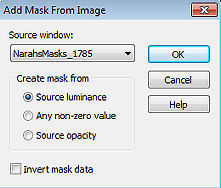
73. Layers / merge / merge visible layers 74. Layers / duplicate 75. Adjust / blur / gaussian blur - como antes 76. Layers / new mask layer / from image Aplique a mask "NarahsMasks_1791" 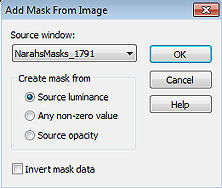
77. Layers / merge / merge group 78. Effects / edge effects / enhance more 79. Effects / 3D effects / drop shadow - como antes 80. Abra o tube MULHERES-2178 - Edit / copy 81. Edit / paste as new layer na imagem 82. Image / resize em 95% - resize all layers desmarcado 83. Aperte a tecla K (select) / configure position x: 211.00 e position y: 26.00 84. Effects / 3D effects / drop shadow - como antes 85. Abra o tube text-niki - Edit / copy 86. Edit / paste as new layer na imagem 87. Position x: 509.00 e position y: 399.00 88. Effects / 3d effects / drop shadow: 2 / 2 / 80 / 0 - cor: preta 89. Abra o tube deco-niki - Edit / copy 90. Edit / paste as new layer na imagem 91. Position x: 78.00 e position y: 59.00 92. Aperte a tecla M (deselect) 93. Layers / duplicate 94. Image / mirror (mirror horizontal) 95. Layers / merge / merge down 96. Effects / 3D effects / drop shadow - na última configuração usada 97. Layers / new raster layer / assine 98. Image / add borders / symmetric / 1 pixel na cor do background 99. Image / resize / width 800 pixels - resize all layers marcado 100. File / export / jpeg optimizer http://www.crea-annie-design.nl/niki.html |